B. Hoạt động thực hành - Bài 2: Chỉnh sửa hình, viết chữ lên hình
Giải phần B. Hoạt động thực hành bài 2 trang 56, 57, 58, 59 sách hướng dẫn học tin học lớp 4. Trao đổi với bạn, soạn văn bản và chèn tranh ảnh . . .
Câu 1
Thầy/ cô giáo hướng dẫn em tạo một trang soạn thảo mới. Vẽ hoặc tìm kiếm hình ảnh minh họa theo mẫu sau rồi chèn vào trang soạn thảo. Lưu bài soạn thảo vào thư mục của em trên máy tính.

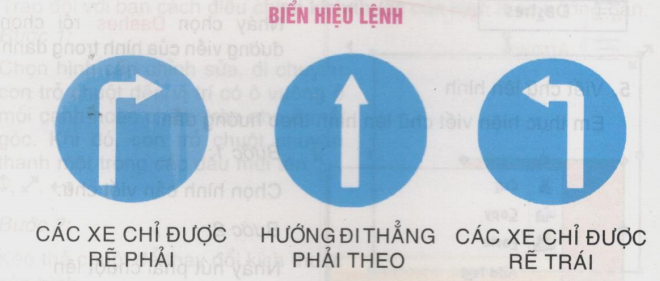
Lời giải chi tiết:
Bước 1. Em nháy đúp vào biểu tượng Word trên màn hình máy tính để khởi động chương trình soạn thảo
Bước 2. Em nhập nôi dung vào trang soạn thảo
Bước 3.
Em chọn thẻ Insert, chọn Picture -> Mở ra thư mục có chứa hình ảnh-> Nháy chọn vào hình ảnh -> nháy chọn Insert
Câu 2
Em tạo nhãn vở trong trang soạn thảo theo mẫu.
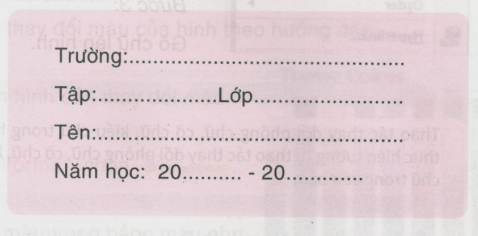
Lời giải chi tiết:
Bước 1. Em nháy chọn thẻ Insert, chọn Shapes
Bước 2. Em chọn Line, con trỏ chuột biến thành dấu +, di chuyển chuột vào trang soạn thảo, nháy chuột vào vị trí muốn chèn để chèn hình.
Bước 3. Trong thẻ Format, em chọn Shapes outline
Bước 4. Em nháy chọn màu hồng nhạt cho hình
Bước 5. Nháy nút phải chuột lên hình, chọn Add Text
bước 6. Gõ chữ lên hình
Loigiaihay.com
Các bài khác cùng chuyên mục
- B. Hoạt động ứng dụng, mở rộng - Bài 5:Thực hành tổng hợp
- A. Hoạt động thực hành- Bài 5: Thực hành tổng hợp
- C. Hoạt động ứng dụng, mở rộng - Bài 4: Tạo hiệu ứng cho hình ảnh trong trang trình chiếu
- B. Hoạt động thực hành - Bài 4: Tạo hiệu ứng cho hình ảnh trong trang trình chiếu
- A. Hoạt động cơ bản - Bài 4: Tạo hiệu ứng cho hình ảnh trong trang trình chiếu
- B. Hoạt động ứng dụng, mở rộng - Bài 5:Thực hành tổng hợp
- A. Hoạt động thực hành- Bài 5: Thực hành tổng hợp
- C. Hoạt động ứng dụng, mở rộng - Bài 4: Tạo hiệu ứng cho hình ảnh trong trang trình chiếu
- B. Hoạt động thực hành - Bài 4: Tạo hiệu ứng cho hình ảnh trong trang trình chiếu
- A. Hoạt động cơ bản - Bài 4: Tạo hiệu ứng cho hình ảnh trong trang trình chiếu











